Linux 에서 .Net 기반 응용프로그램을 실행하기 위해 .Net Framework를 설치하고, 테스트를 해보자
먼저 wine 64bit, 32bit가 설치 되었다는 가정하에 진행하겠다
설치가 아직 안된경우 아래글을 참조해서 설치하자
[CentOS] Linux wine 설치 1 (소스 컴파일, .Net Framework 응용프로그램 실행을 위한 방법, yum 설치 문제점
wine을 CentOS에 설치하려면 yum repository를 활용해야 하는데 인터넷이 연결된 환경에서도 mono, gecko가 설치 되지 않는점 오래된 버전이라 64bit환경에서 winetricks를 활용하여 패키지나 프로그램 설치시
boring-notes.tistory.com
1. wine mono, gecko 설치
먼저 .Net Framework 기반 프로그램을 실행하고 .Net Framework를 설치하기 위해 wine mono를 설치해야 한다
또한 wine에서는 응용프로그램이 사이트를 표시할때 필요한 gecko도 설치를 권장하여 같이 설치해 보자
앞서 다운받은 mono와 gecko 32bit/64bit msi파일을 이용해 설치를 진행해야 한다
인터넷이 가능한 환경에서는 자동으로 팝업창이 뜨면서 mono와 gecko를 다운받아 설치하겠냐는
메시지가 나오나 이상하게 CentOS에서는 진행이 되지 않는다
그래서 다운받은 msi파일을 이용해 설치를 진행해 보자
x-windows와 같은 UI가 있는 환경에서 아래와 같은 명령어를 이용해 프로그램 설치 관리자를 띄우자
# WINEARCH=win64 WINEPREFIX=~/.wine64 wine64 uninstaller
or
# WINEPREFIX=~/.wine64 wine64 uninstaller
앞 글에서 아키텍쳐를 win64로 지정하였기에 WINEARCH 내용은 생략해도 된다

명령어를 실행하면 위와 같이 프로그램 설치 관리자가 뜨는데 설치 버튼을 클릭하여
다운 받아 놓은 mono msi파일을 선택하면 설치가 된다
설치관리자를 다시 실행하면 아래와 같이 설치된 것을 확인 할 수 있다

동일한 방법으로 gecko를 설치해 주고
32bit에도 설치를 진행해 주자
# WINEARCH=win32 WINEPREFIX=~/.wine32 wine uninstaller
or
# WINEPREFIX=~/.wine32 wine uninstaller
아래와 같이 mono와 gecko가 설치된 것을 확인(32bit/64bit 둘다)하고 .Net Framework를 설치하자

2. .Net Framework 설치
- online 환경
필자는 offline 환경이지만 온라인 환경에서 설치하려면 아래와 같이 수행하면 된다
# WINEPREFIX=[wine prefix 경로] winetricks --force dotnet[버전]
# WINEPREFIX=~/.wine64 winetricks --force dotnet452
혹은 아래와 같이 winetricks를 이용하자
# WINEARCH=win64 WINEPREFIX=~/.wine64 winetricks
or
# WINEPREFIX=~/.wine64 wine64 winetricks
winetricks 창이 뜨면 Select the default wineprefix 메뉴를 선택하고
다음 화면에서 Install a Windows DLL or component 메뉴를 선택하자


아래와 같이 다양한 라이브러리 및 컴포넌트들이 설치가 가능한데
필요한 dotnet 버전을 선택해서 설치를 진행하면 된다

필자는 .Net 4.5.2 버전을 설치했다
아마도 그 하위 버전들 모두 다운받고 설치될 것이다
- offline 환경
offline 환경에서 .Net Framework 설치를 위해 아래 사이트에서 해당 버전을 다운받자
필자는 4.5.2 버전을 설치하기 위해 4.0.0, 4.5.0, 4.5.2를 다 다운 받아 서버로 복사하였다
4.5.2 버전에 4.0, 4.5를 포함하고 있다고 써있으나 이상하게도 다 설치해야 작동한다
appdb.winehq.org/objectManager.php?sClass=application&iId=2586
WineHQ - .NET Framework
Each .NET Framework version has a separate HOWTO section. Please read it first before filing bugs or test reports!
appdb.winehq.org
아래 마이크로소프트 사이트에서 다운받아도 된다
dotnet.microsoft.com/download/dotnet-framework
Download .NET Framework | Free official downloads
Downloads for building and running applications with .NET Framework. Get web installer, offline installer, and language pack downloads for .NET Framework.
dotnet.microsoft.com
아래와 같이 설치할 bit에 맞게 다운받은 설치파일을 이용하여 설치를 진행하자
# WINEARCH=win64 WINEPREFIX=~/.wine64 wine64 [.Net Framework 설치 파일명]
# WINEARCH=win32 WINEPREFIX=~/.wine32 wine [.Net Framework 설치 파일명]
아래와 같이 설치 창이 뜨면 설치가 될 것이다
반드시 해당버전의 하위버전들 순서대로 설치해야 한다

설치가 끝나고 설치 관리
자를 다시 띄우면 잘 설치된 것을 확인할 수 있다
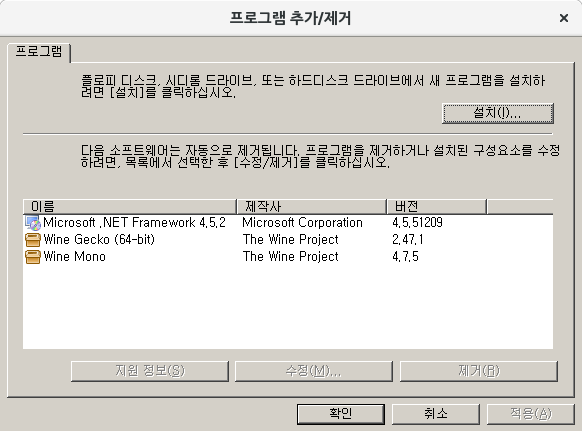
3. .Net Framework 응용프로그램 실행
필자는 .Net 기반 응용프로그램 실행 확인을 위해
wpf로 버튼과 텍스트박스를 넣은 간단한 프로그램을 만들어 실행해 보았다
프로그램을 서버로 옮기고 아래와 같이 명령어를 실행해 보자
# WINEPREFIX=~/.wine64 wine64 [프로그램 실행 파일명]
# WINEPREFIX=~/.wine32 wine [프로그램 실행 파일명]

실행이 잘된 것을 확인하였다
그러나 일부 서버에서 환경 설정을 잘 못찾는 건지
.net이 설치되어 있어도 설치가 안되어 있다고 뜨는 경우가 발생하였다
그에 대한 해결방법은 다음 글에 포스팅 하도록 하겠다
'Linux - offline(CentOS 7) > wine' 카테고리의 다른 글
| [CentOS] wine 한글 깨짐 해결 방법 (0) | 2020.11.10 |
|---|---|
| [CentOS] Linux wine 설치 1 (소스 컴파일, .Net Framework 응용프로그램 실행을 위한 방법, yum 설치 문제점 해결) (0) | 2020.11.09 |
| [CentOS] Linux wine 설치(yum repository 이용) (0) | 2020.10.29 |